Come ridimensionare un'immagine in Powerpoint senza degradare la qualità
Ultimamente molte persone presentano tutto digitalmente piuttosto che in modo tradizionale, anche prima della pandemia. Mentre ci sforziamo per il futuro, tutto può diventare più semplice con l'aiuto di tecnologia e software per presentare l'attività, ausili visivi, idee, vendite, ecc. E puoi farlo tutti su Powerpoint. Puoi avere questo presentatore sul tuo dispositivo per il suo scopo, inoltre, molti utenti stanno cercando un modo per ridimensionare l'immagine in questo presentatore. Sei disposto a imparare come ridimensionare un'immagine in PowerPoint? Continua a leggere questo articolo mentre trattiamo le informazioni che devi sapere su questo argomento.
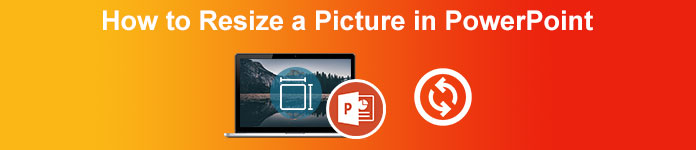
Parte 1. Come ridimensionare un'immagine in PowerPoint usando 2 modi efficaci che puoi usare [individualmente e multiplo]
Quando regoli la lunghezza e l'altezza dell'immagine su ciascuna diapositiva, puoi impostare una dimensione esatta o modificare le proporzioni trascinando la cornice. Sebbene tu possa farlo qui naturalmente, si verifica una certa distorsione quando le dimensioni dell'immagine vengono modificate. Quindi, se vuoi sapere come ridimensionare le immagini su più diapositive in PowerPoint o singolarmente, puoi seguire i passaggi che aggiungiamo di seguito. Seguilo di conseguenza e lo ridimensionerai in meno di un minuto.
3 modi per ridimensionare l'immagine su PowerPoint [individualmente e in batch]
1. Ridimensiona l'immagine trascinando la cornice
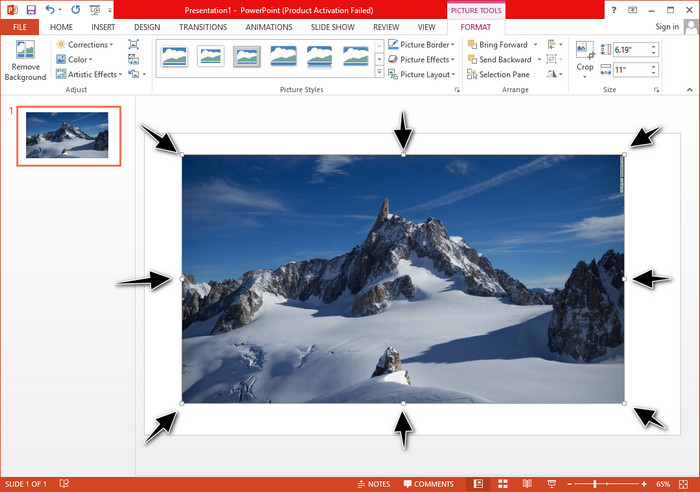
Dopo aver caricato l'immagine su PowerPoint, vedrai piccoli punti su di essa. Questi punti sull'immagine sono regolabili, il che significa che puoi ridimensionare liberamente la foto in base alle tue specifiche. Una volta modificata la lunghezza, l'altezza non seguirà la stessa regolazione della taglia.
2. Ridimensiona l'immagine modificando l'altezza e la lunghezza
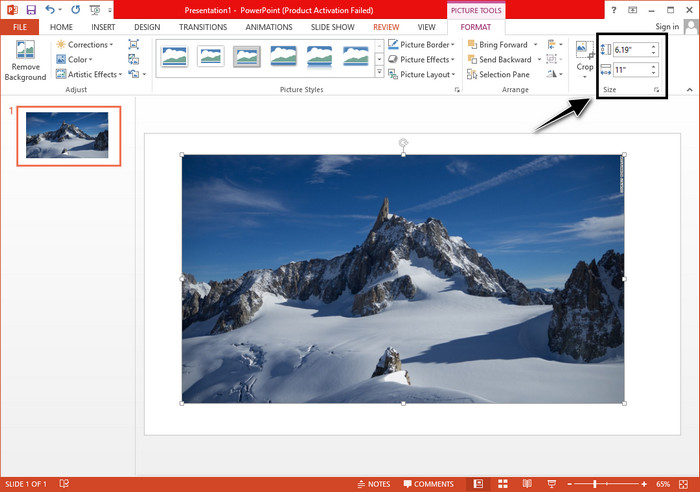
Quando carichi l'immagine su PowerPoint, fai clic sulla scheda Formato per modificare l'immagine in una dimensione specifica. Nella parte superiore, puoi aggiungere la sua altezza e lunghezza esatte. Tuttavia, una volta modificata una misurazione, l'altra verrà regolata automaticamente perché il rapporto di aspetto principale è attivo.
3. Ridimensiona l'immagine come batch su Powerpoint
Cosa dovresti fare per modificare più immagini su una singola diapositiva di PowerPoint? Per farlo, dovrai caricare le foto sulla diapositiva. Dopo aver caricato varie immagini sulla diapositiva, devi tenere premuto Controllo, quindi seleziona tutte le immagini che desideri ridimensionare. Segui quale opzione di ridimensionamento vuoi usare che introduciamo sopra; trascinare la cornice o modificare il valore numerico.
Parte 2. Come ridimensionare un'immagine in PowerPoint senza distorsioni gratuitamente [Servizio Web]
Come ridimensionare un'immagine in PowerPoint senza distorcerla? Puoi usare il Upscaler di immagini senza FVC per ridimensionare automaticamente la foto che carichi che desideri utilizzare in una presentazione PowerPoint. Nonostante sia uno strumento online, le sue prestazioni sono migliori del ridimensionatore di PowerPoint perché crea PPI per prevenire la sfocatura dell'immagine anche se devi ridimensionarla. Ti stai chiedendo o vuoi utilizzare questo strumento e iniziare a ridimensionare la tua immagine? In tal caso, segui i passaggi successivi che includiamo mentre ti insegniamo come utilizzare questo strumento il più facilmente possibile.
Vantaggi del ridimensionamento di una foto utilizzando l'upscaler di immagini gratuito FVC:
◆ Puoi usarlo ridimensionatore di foto gratuitamente senza perdita di qualità.
◆ Supporta un'ampia gamma di formati che puoi caricare.
◆ Dispone di una potente tecnologia AI che potrebbe aiutarti a ridimensionare qualsiasi foto.
◆ Puoi accedere a questa soluzione web su qualsiasi motore di ricerca che hai sul tuo desktop.
◆ Non è necessaria alcuna installazione o download prima di utilizzarlo.
Passaggi su come ridimensionare senza distogliere utilizzando l'upscaler di immagini gratuito FVC:
Passo 1. Apri il sito Web di questo ridimensionatore facendo clic su questo collegamento.
Passo 2. Quando il sito Web è aperto, fare clic su Carica una foto per aggiungere la foto che desideri ridimensionare e utilizzarla nella presentazione di PowerPoint.
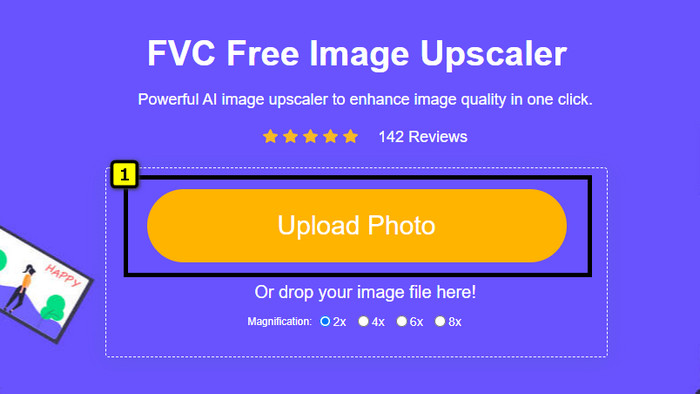
Passaggio 3. Dopo aver caricato l'immagine, attendi che si carichi. Seleziona l'ingrandimento che desideri applicare alla tua immagine scegliendo le opzioni come 2x, 4x, 6x o 8x.
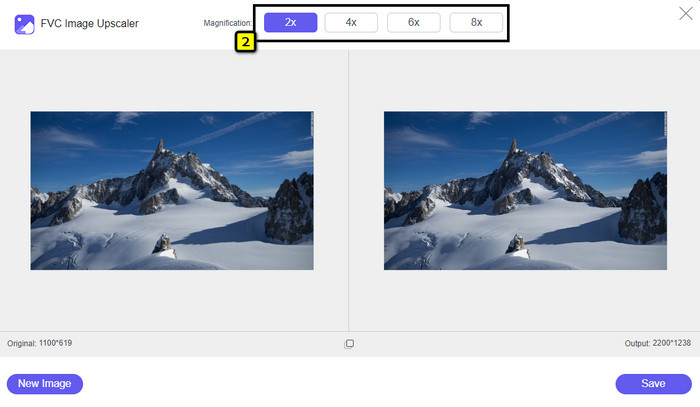
Passaggio 4. Clic Salva per esportare l'immagine ridimensionata che modifichi qui. Così facile, l'immagine ridimensionata sull'unità locale senza alcuna distorsione o sfocatura aggiunta.
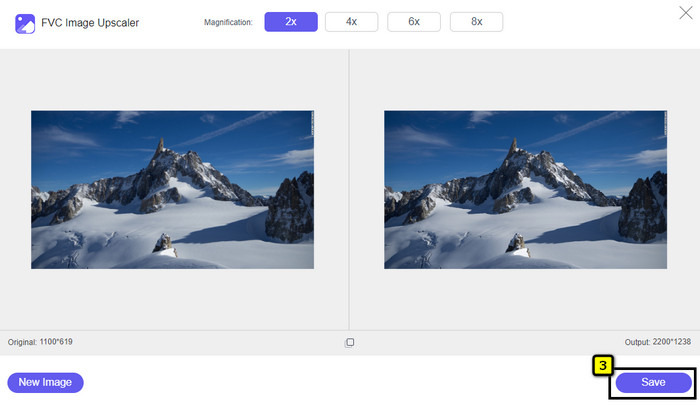
Parte 3. Domande frequenti su come ridimensionare un'immagine in PowerPoint
Qual è la lunghezza e l'altezza massima di una foto per Powerpoint?
Quando si ridimensiona l'immagine alla dimensione massima per Powerpoint come widescreen, è possibile impostare il pixel su 1280 x 720 px. Ma quando lo visualizzi sullo schermo, dovrai seguire il rapporto di aspetto 16:9, che è 1920 x 1080 px.
Esiste una scorciatoia per ridimensionare la foto su PowerPoint?
Per modificare l'altezza dell'immagine, devi tenere premuto il tasto Maiusc, quindi fare clic sulla freccia su per aumentare e sulla freccia giù per diminuirne l'altezza. Per coloro che desiderano modificare la larghezza dell'immagine, è possibile tenere premuto nuovamente il tasto Maiusc, quindi premere la freccia destra per aumentare la larghezza e la freccia sinistra per diminuire la larghezza in base alle proprie preferenze.
Perché la mia immagine è diventata sfocata dopo averla ridimensionata su PowerPoint?
Quando stai per ridimensionare l'immagine su PowerPoint, l'immagine è stata allungata e c'è la possibilità che l'immagine diventi sfocata. Ma se desideri un editor di immagini in grado di creare pixel pur modificando la dimensione, puoi evitare di avere un'immagine pixelata in PowerPoint.
Posso usare le GIF per Powerpoint?
Sì, puoi utilizzare le GIF su ogni diapositiva di PowerPoint. Tuttavia, quando la dimensione GIF non è preferita nella dimensione desiderata, dovrai ridimensionarla. E il risultato della GIF ridimensionata è diventato sfocato o pixelato.
Conclusione
Per concludere, puoi imparare le tre tecniche per ridimensionare l'immagine su PowerPoint seguendo il tutorial che aggiungiamo in questo post. Sebbene tu possa farlo facilmente sul presentatore, a volte produce distorsione quando la dimensione dell'immagine viene modificata. Puoi risolvere questo problema utilizzando lo strumento online che abbiamo aggiunto perché non distorce le immagini ridimensionate qui. Con i passaggi che aggiungiamo, puoi imparare come ridimensionare l'immagine Upscaler di immagini senza FVC.



 Video Converter Ultimate
Video Converter Ultimate Screen Recorder
Screen Recorder



